Varje dag använder vi våra telefoner för att komma åt privat och personlig information. E-postmeddelanden, kreditkortsuppgifter, kontoutdrag, Venmo-transaktioner, listan fortsätter. Det kan vara frustrerande att inte ha ett enkelt sätt att låsa vissa appar med ett lösenord för de som är lite mer säkerhetsmedvetna än andra. Men oroa dig inte mer.
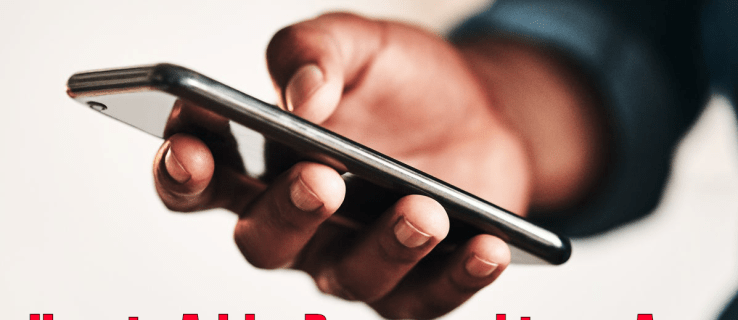
Den här artikeln visar dig hur du lägger till ett lösenord till valfri app på din telefon eller Apple Watch och skyddar din personliga information och data.
Innehållsförteckning
Hur man lägger till ett lösenord till en app på en iPhone eller iPad
iPhones har alltid designats med användaren i åtanke. De kommer med en svit med inbyggda appar som kalender, kamera, klocka och FaceTime. App Store ger dig också omedelbar tillgång till tusentals appar som kan hjälpa dig att göra precis vad som helst.
Vissa av dessa appar kan innehålla känslig information som du inte vill dela med andra personer som har tillgång till dina råd. Det är därför Apple har sett till att du kan låsa specifika appar med ett lösenord.
Så här går du tillväga.
Hur man lägger till ett lösenord till en app på en iPhone eller iPad med hjälp av guidad åtkomst
Guidad åtkomst är en iOS-funktion som låter dig inaktivera alla appar på din enhet utom en. När den här funktionen är aktiverad kan endast en app som du väljer att komma åt. Det kan vara särskilt användbart när du låter en vän eller ett barn låna din iPhone ett tag.
Så här aktiverar du guidad åtkomst på din iPhone:
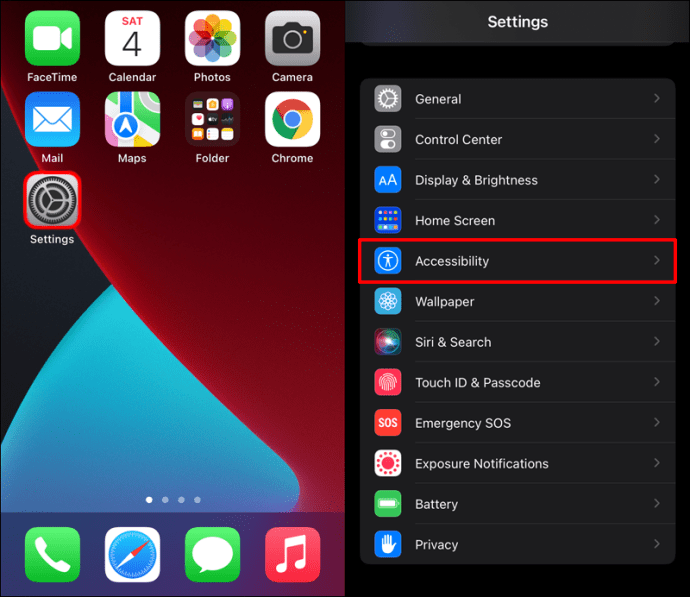
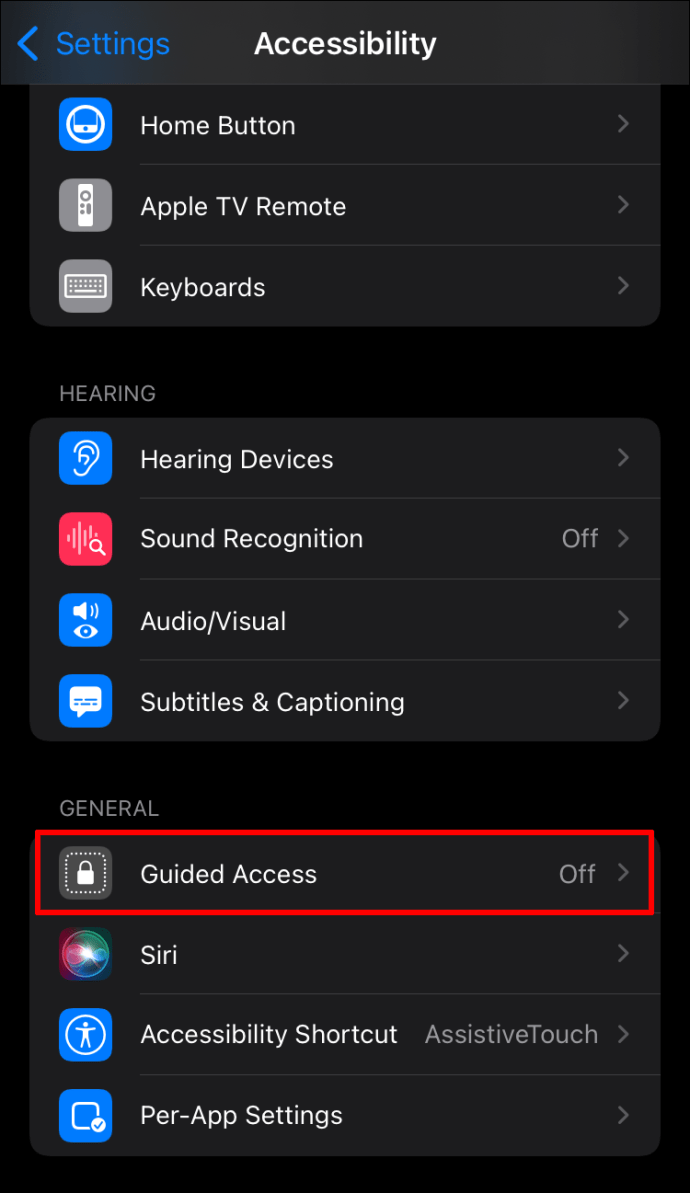
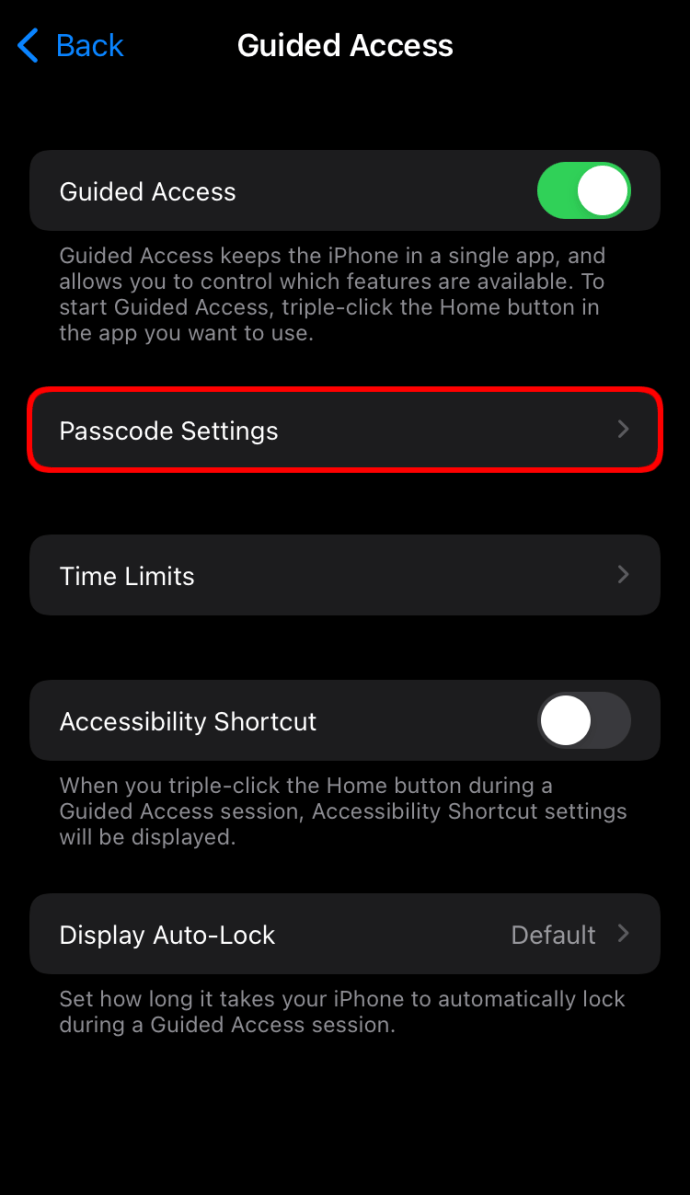
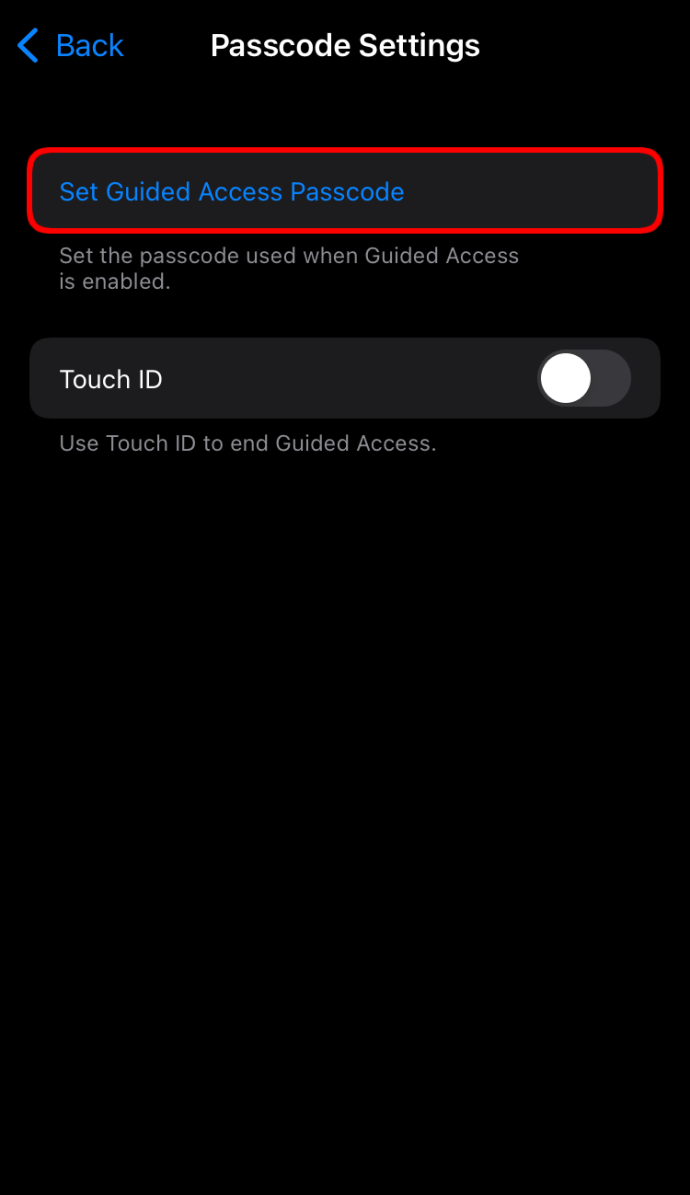
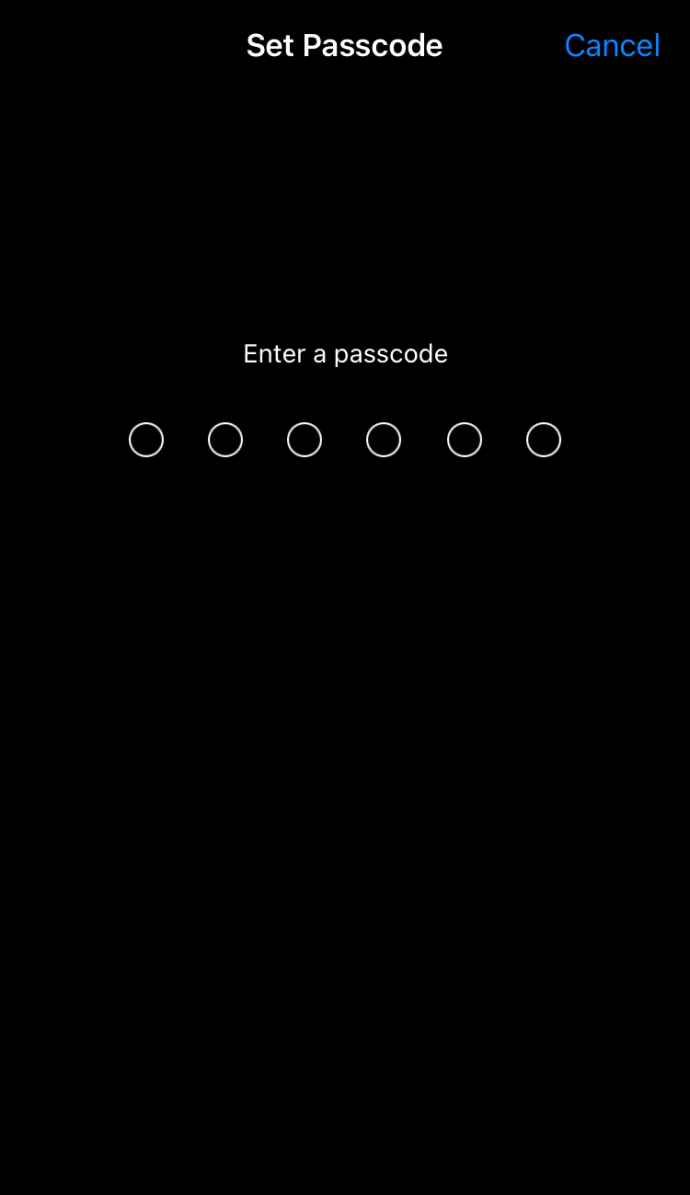
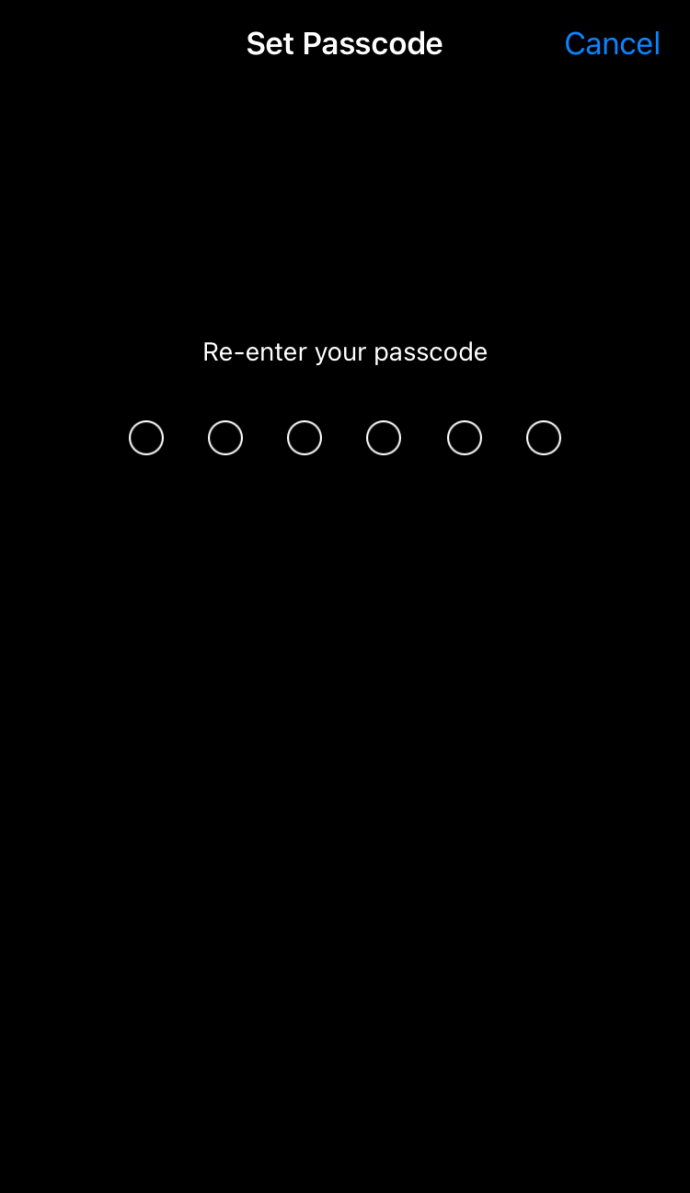
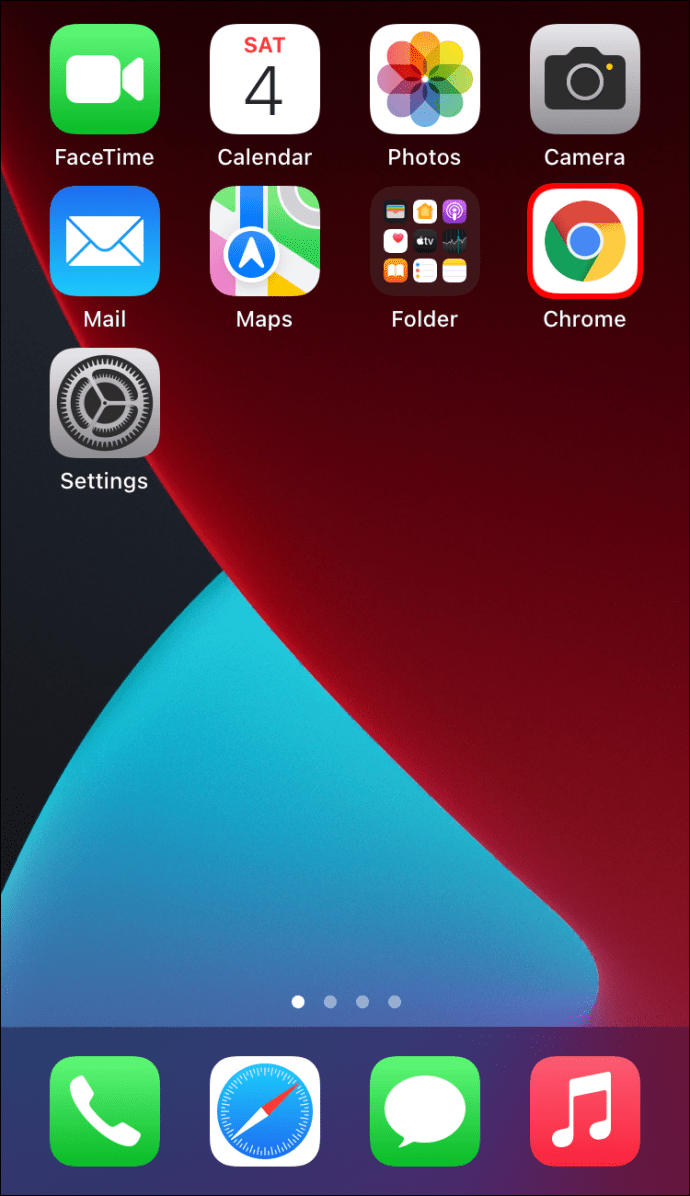
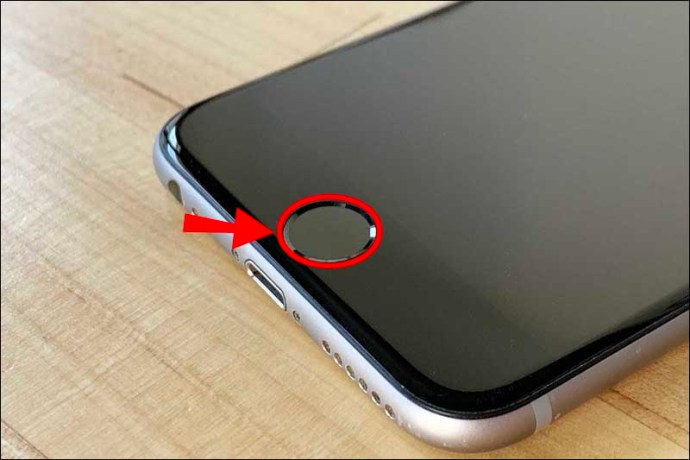
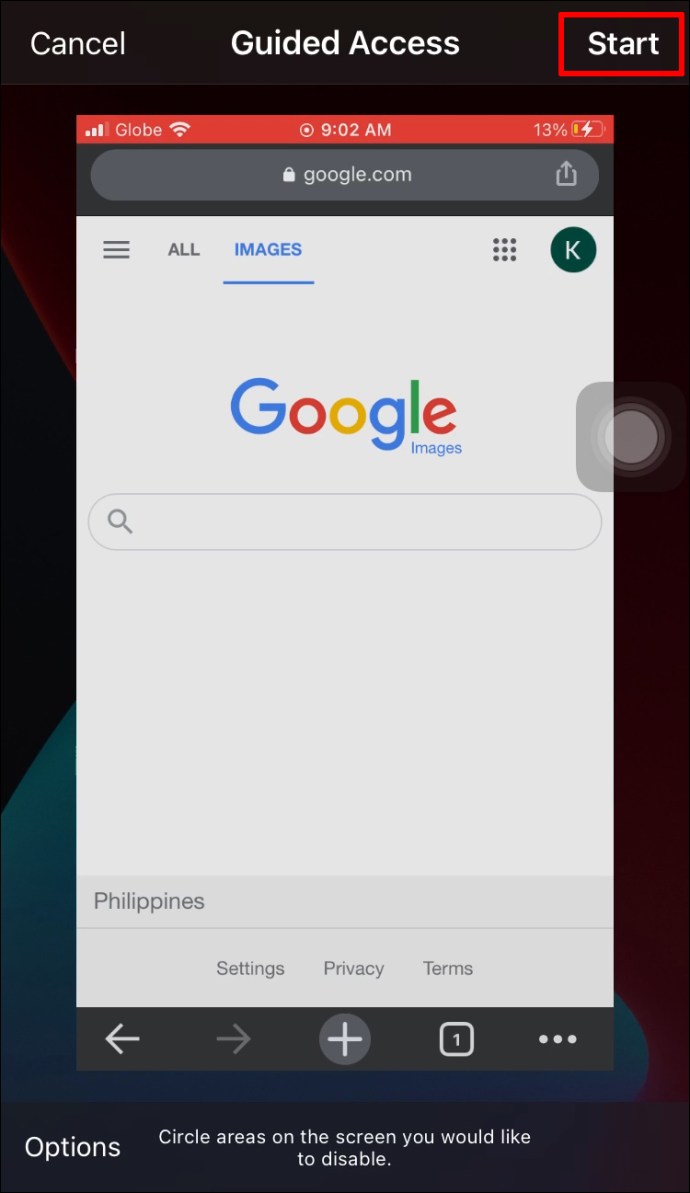
När den väl har aktiverats tillåter guidad åtkomst endast användning av en enda olåst app på din iPhone. Alla andra appar på din enhet kommer att vara otillgängliga.
För att avsluta guidad åtkomst, tryck bara tre gånger på hemknappen eller sidoknappen, välj guidad åtkomst och tryck på Avsluta.
Hur man lägger till ett lösenord till en app på en iPhone eller iPad med skärmtid
Guidad åtkomst anses vara för restriktiv av vissa iPhone-användare eftersom endast en app kan öppnas. Kanske allt du vill är att hålla ditt barn borta från ett visst spel eller konto på sociala medier. Eller så kanske du vill låta någon låna din iPhone och använda flera appar samtidigt som du begränsar åtkomsten till vissa delar av din enhet.
Om detta är vad du har i åtanke kan skärmtid rädda dagen. Men vad är det?
Skärmtid (tillgänglig på iOS 12 eller senare) är en integrerad funktion som låter dig spåra hur mycket tid du spenderar i enskilda appar. Du kan också begränsa hur lång tid varje app används per dag och till och med låsa vissa appar under en tid.
Så här låser du en app med skärmtid:
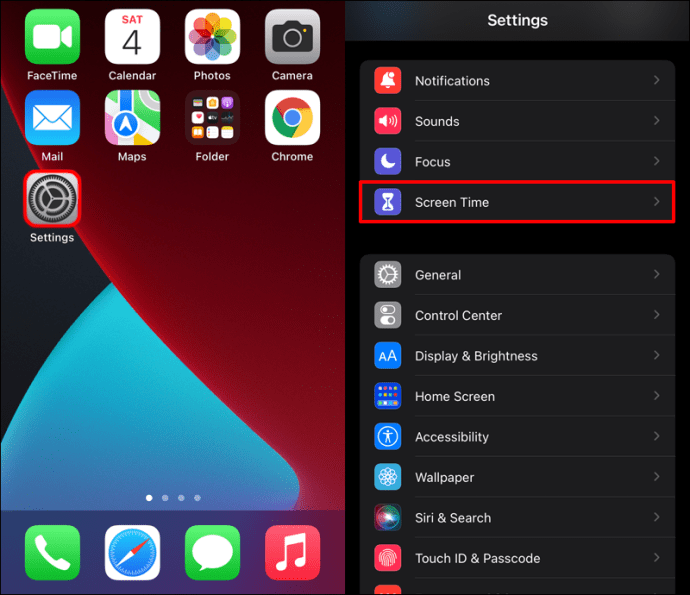
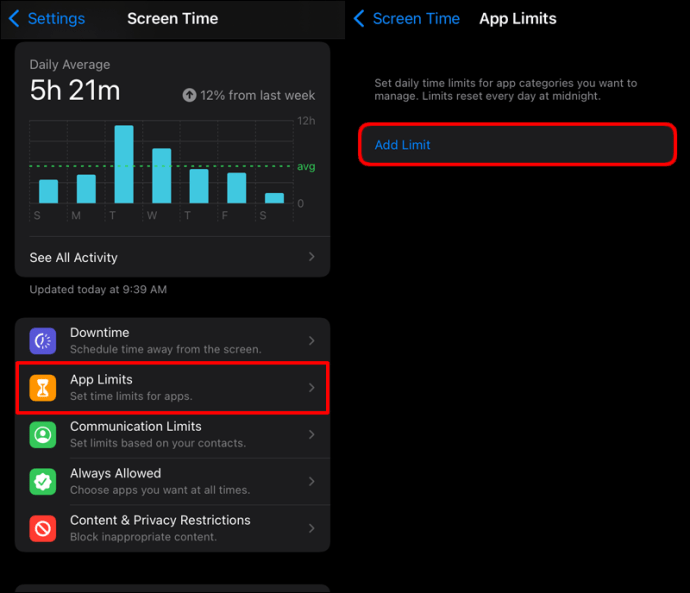
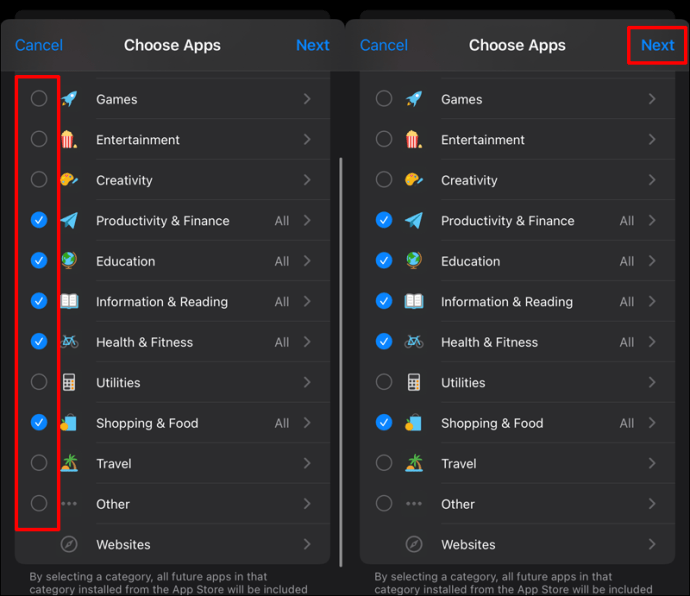
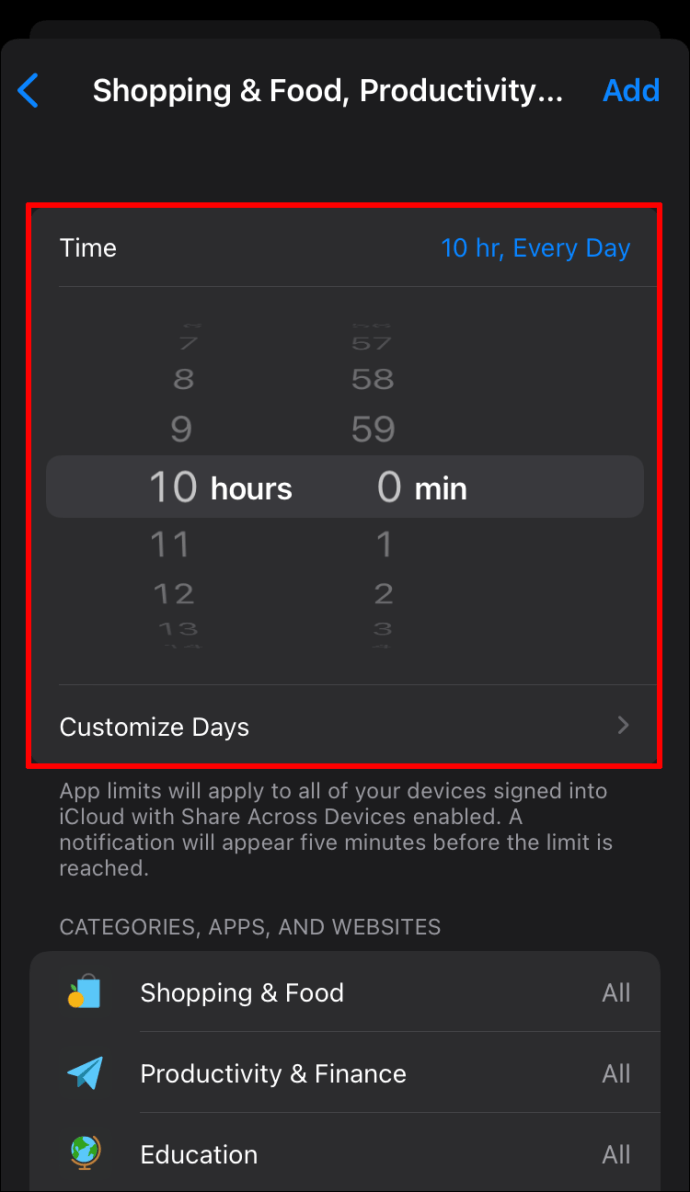
Skärmtidens enda nackdel är att den inte begränsar åtkomsten till appar permanent. Därför kanske du vill ställa in en högre tidsgräns om du inte vill att dina appar ska låsas upp när din enhet fortfarande är i någon annans händer.
Hur man lägger till ett lösenord till en Apple Watch
Apple Watches är praktiska enheter som kan förbättra ditt liv på många sätt, men det finns vissa säkerhetsrisker om du inte vidtar åtgärder för att skydda dem.
Det första du bör göra med en ny klocka är att ställa in ett alfanumeriskt lösenord. Det kommer att förhindra att någon utan koden kommer åt vissa funktioner, inklusive att använda Apple Pay för att göra kontaktlösa transaktioner eller att låsa upp din Mac automatiskt när du är nära den.
Här är hur:
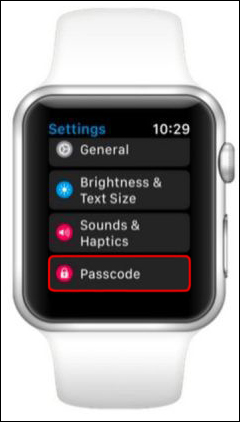
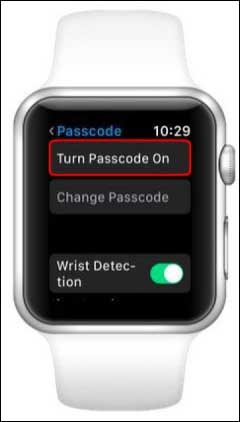

Hur man lägger till ett lösenord till en app på en Android
Många människor befinner sig idag i en situation där de lånar ut sina Android-telefoner till någon annan, antingen avsiktligt eller inte. När detta händer kanske du vill se till att vissa appar på din telefon är låsta med ett lösenord för integritets- och säkerhetssyften.
Det finns två sätt att låsa enskilda appar på Android. Låt oss gå igenom hur var och en fungerar:
Skärmfästning
Skärmfästning syftar på möjligheten att fästa (eller låsa) din Android-enhets skärm för att köra en app, med begränsningar för åtkomst till alla andra appar. Om det görs något försök att lämna appen kommer användaren att uppmanas att ange ett lösenord.
Skärmfästning motsvarar funktionen för guidad åtkomst på iOS-enheter.
Så här aktiverar du den här funktionen på din Android-enhet:
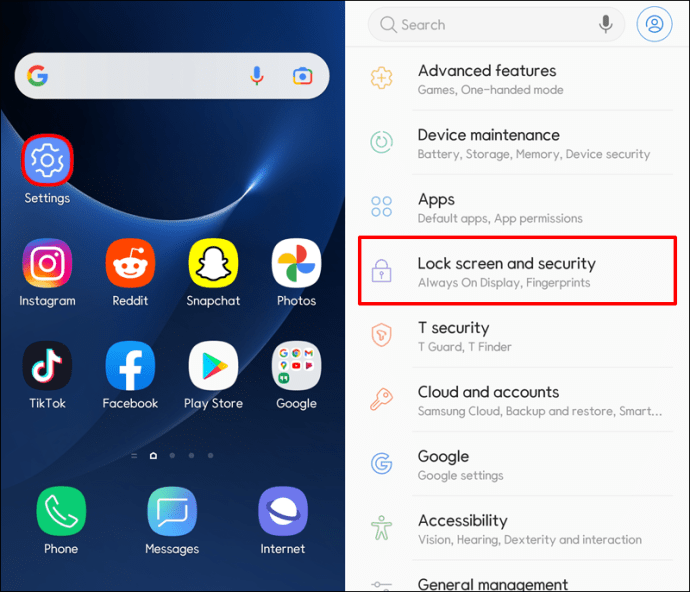
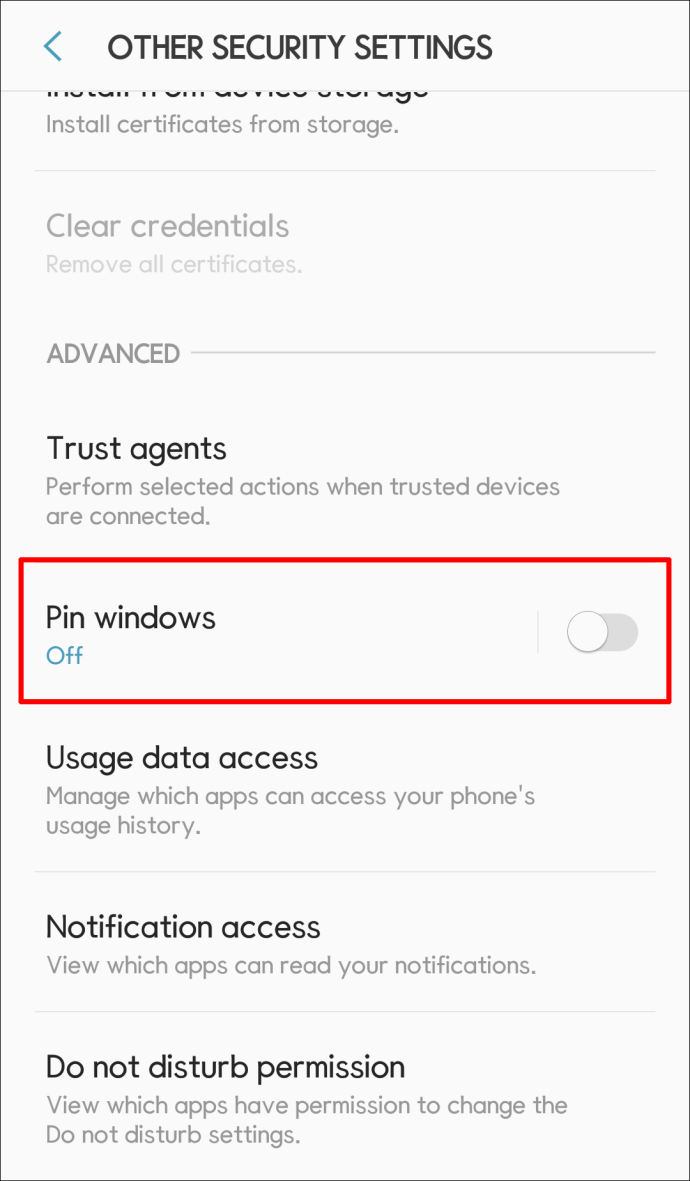
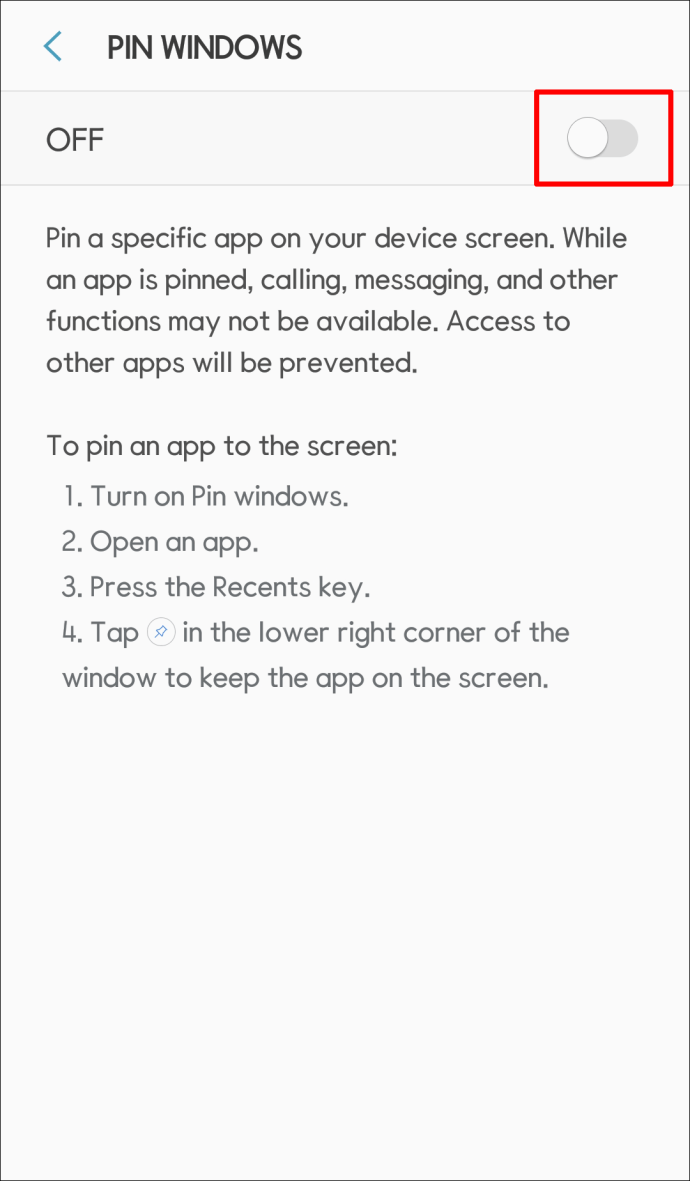
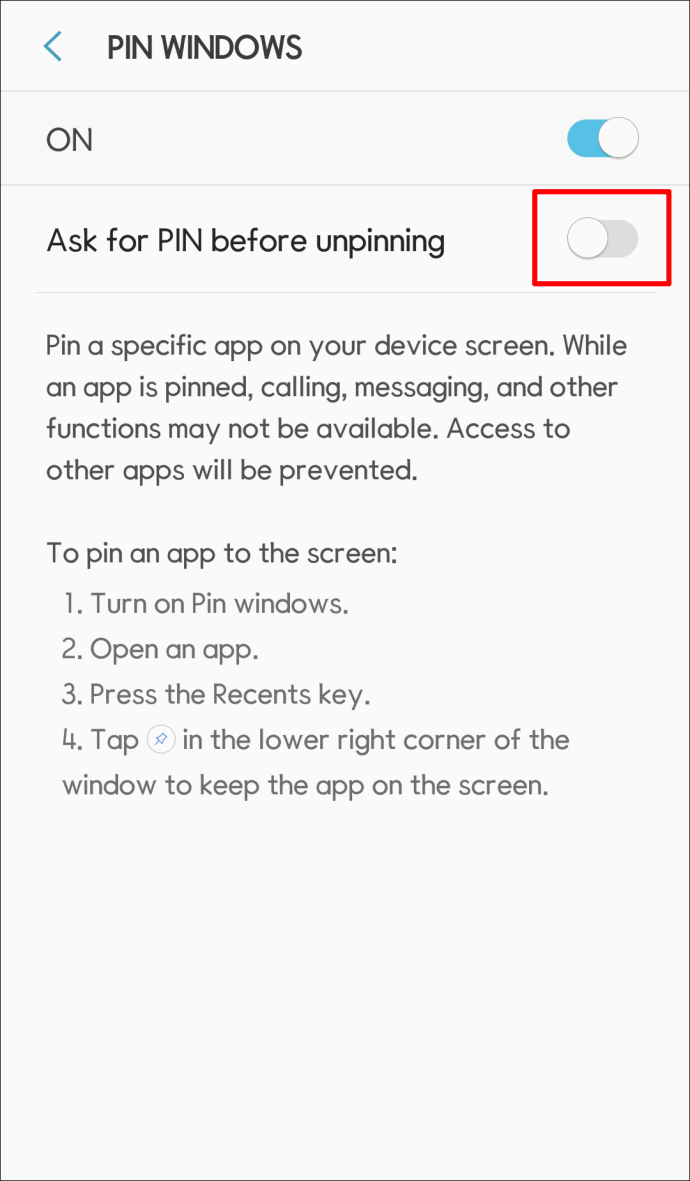
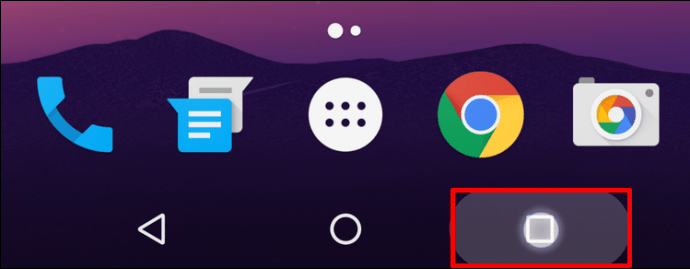
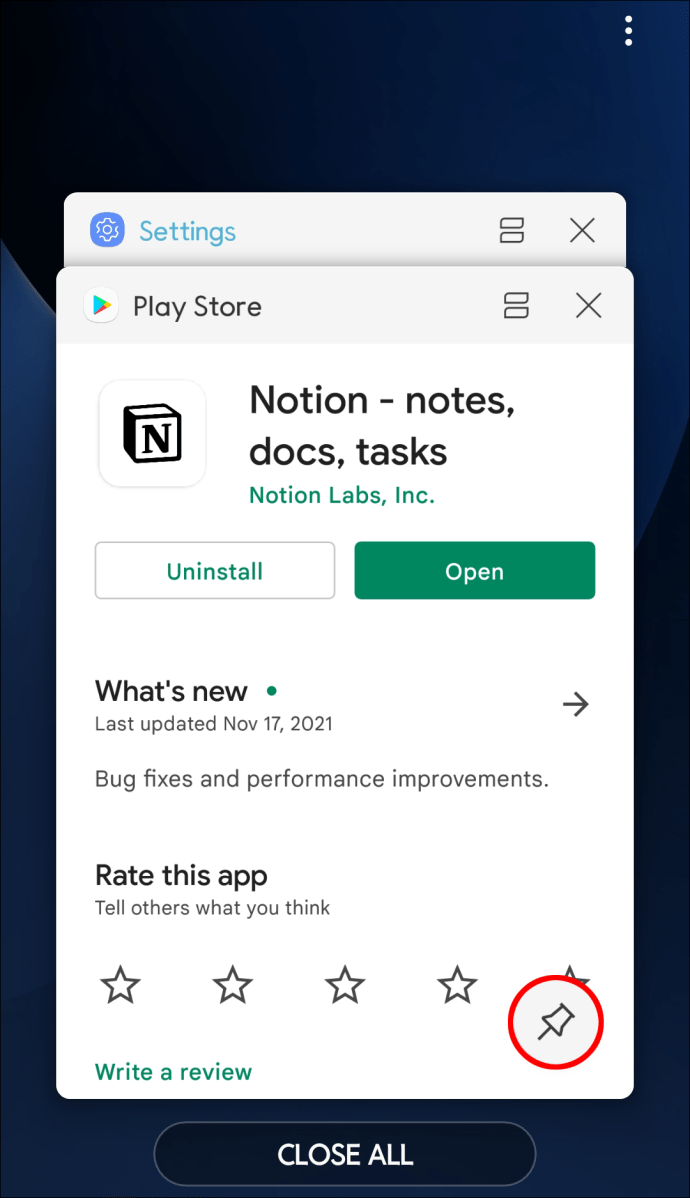
När du lossar en fäst skärm återgår den till sitt tidigare tillstånd – kör alla appar som var öppna innan du fäste den. Du kan använda den här funktionen när du tillfälligt lämnar över din telefon eller surfplatta till någon annan.
Tredjepartsappar
Även om skärmfästning kan vara ett användbart verktyg när du vill begränsa åtkomsten till vissa appar på din Android, kan du inte öppna någon annan app förutom den fästa.
Om du vill att ditt barn eller vän ska ha lite mer frihet när du använder din enhet, bör du överväga att installera ett tredjepartsverktyg som är speciellt utformat för att sätta ett lösenord på enskilda appar.
De mest populära verktygen på marknaden inkluderar Applock, Smart AppLock och AppLock Pro.
Skydda dina data
Huruvida man ska lägga till ett lösenord till sin telefon eller inte är en fråga som många kämpar med. Du vill ha skyddet, men du behöver också enkel tillgång för dig själv och andra som kan behöva det. I den här situationen är det bästa att låsa specifika appar med ett lösenord.
Har du testat att lägga till ett lösenord till en app på din mobila enhet eller Apple Watch? Hur gick det? Låt oss veta i kommentarsfältet nedan.

